如何将Windows10网络类型更改为专用或公共
如果您想让网络上的其他电脑和设备发现您的电脑,您可以将网络设置为专用。否则,将其设置为公开。在本文中,我们向您展示如何在 Windows 10 中将以太网连接的网络类型更改为专用或公共。
- 第 1 部分:将您的网络设置为私有或公共
- 第 2 部分:将网络类型从专用更改为公共
第 1 部分:要在 Windows 10 中将网络设置为专用或公用网络,操作方法如下:
步骤 1:转到 Windows 10 中的“设置”应用。
步骤 2:在“设置”应用程序中,单击“网络和 Internet”选项。
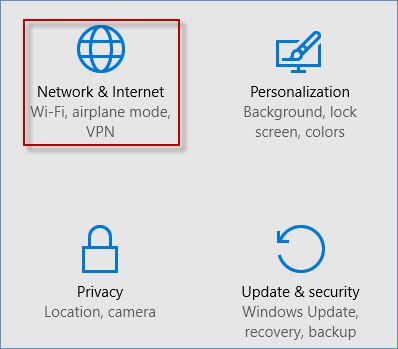
步骤3:如果您使用以太网线连接网络,请在左侧栏中选择“以太网” 。然后,单击右侧活动网络连接的名称。
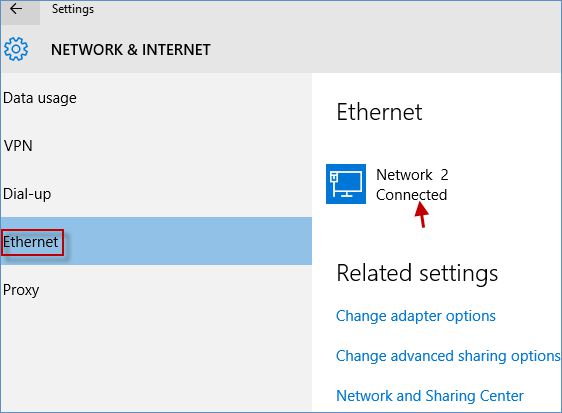
步骤 4:针对专用网络启用此功能。(见下面的截图)
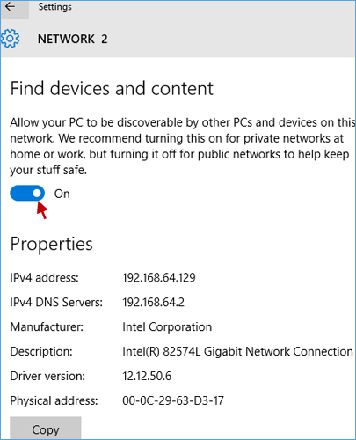
步骤 5:完成后,关闭“设置”应用程序,通过打开“网络和共享中心” 检查您是否已成功将网络设置为专用网络。在网络和共享中心中,您可以看到专用网络连接的实际位置,就在其名称下方。
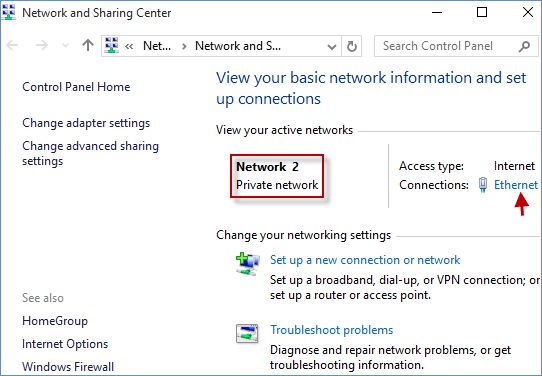
步骤 6:同样,针对公共网络关闭此功能。请重复以上三个步骤,例如步骤1、步骤 2、步骤3。然后将打开新窗口,只需单击此“开”按钮,它将自动变为“关”按钮。(见下面的截图)
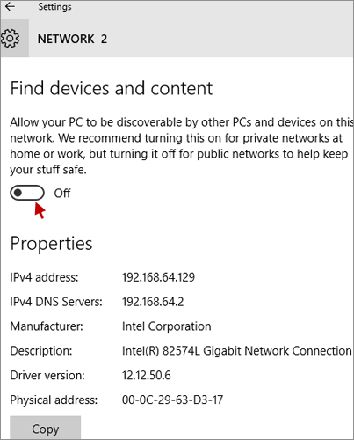
步骤7:完成后,关闭“设置”应用程序。启动网络和共享中心检查您的网络是否已设置为公共网络。在网络和共享中心中,您可以看到公网连接的实际位置,就在其名称下方。
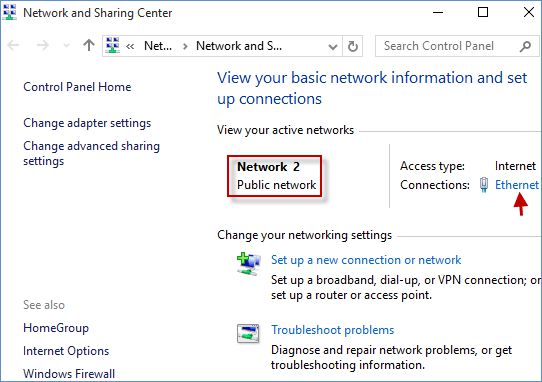
提示:或者当您通过打开或关闭以太网连接来设置网络时 ,您也可以返回此网络和互联网窗口选择网络和共享中心选项以检查网络是否已更改为私有或公共。(见下图)
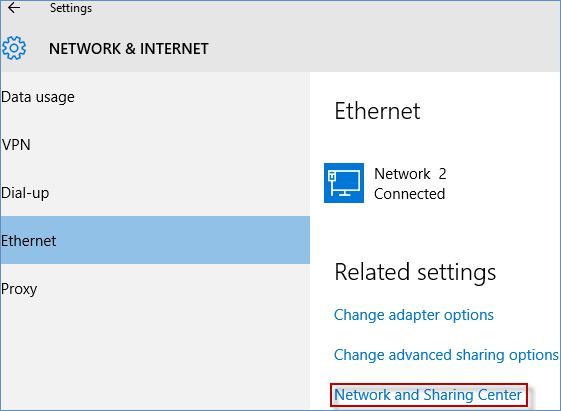
第 2 部分:要将网络类型从私有更改为公共,操作方法如下:
- 方法 1:在注册表编辑器中将网络类型从私有更改为公共
- 方法 2:在本地组策略编辑器中将网络类型从专用更改为公用
- 方式 3:在 Windows PowerShell 中将网络类型从专用更改为公用
方法 1:在注册表编辑器中将网络类型从私有更改为公共
步骤 1:在 Windows 10 中启动注册表编辑器。
步骤 2:在注册表编辑器窗口中,导航到以下命令行:
HKEY_LOCAL_MACHINESOFTWAREMicrosoftWindows NTCurrentVersionNetworkListProfiles
步骤 3:单击“配置文件”下的 键。右键单击“类别”,选择右侧的“修改”选项。
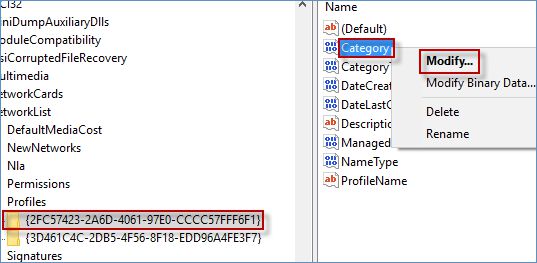
步骤 4:更改类别值数据可以是 0 (公共网络)、 1 (专用网络)和 2(域网络)。在“数值数据”对话框中,键入0并单击“确定”按钮,将网络类型从专用更改为公共。启动网络和共享中心,找到已设置为公共网络的网络类型。
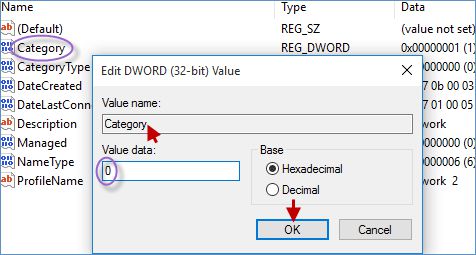
方法 2:在本地组策略编辑器中将网络类型从专用更改为公用
步骤 1:在 Windows 10 中打开本地组策略编辑器。
步骤 2:在“本地组策略编辑器”窗口中,导航至“计算机配置Windows 设置安全设置网络列表管理器策略”。导航到Network List Manager Policies时,双击Unidentified Networks。
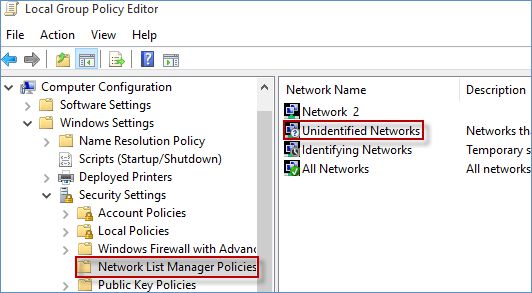
步骤 3:在“未识别的网络属性”中,选择“公共”,然后单击“确定”按钮。
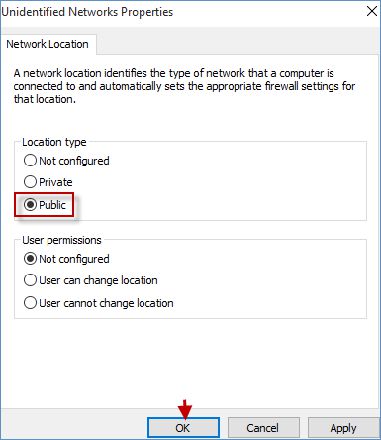
第四步:进入网络和共享中心,您会看到网络类型已更改为公共网络。
方式 3:在 Windows PowerShell 中将网络类型从专用更改为公用
步骤 1:在 Windows 10 中以管理员身份运行 PowerShell 。
步骤 2:在Windows PowerShell窗口中,复制并粘贴Get-NetConnectionProfile,然后按Enter。
步骤3:输入Set-NetConnectionProfile -Name “Network” -NetworkCategory Public,按Enter。
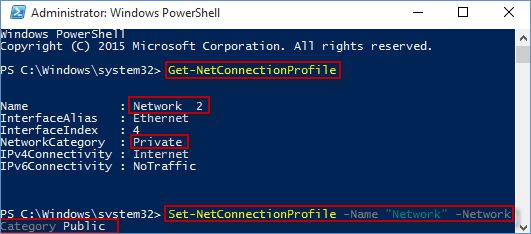
第四步:打开网络和共享中心,你会发现网络类型显示为公共网络。
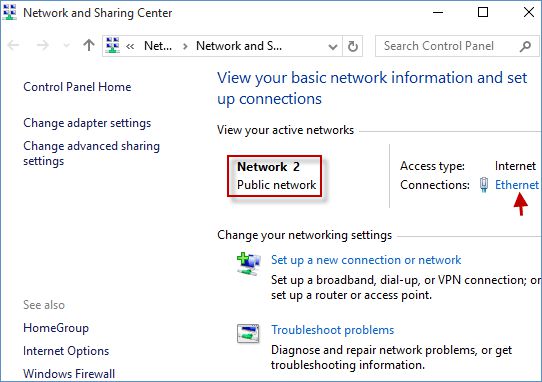
注意:如果要将网络类型从 public 更改为 private,只需键入以下命令行:
设置 NetConnectionProfile -名称“网络”-NetworkCategory 私有
以上是 如何将Windows10网络类型更改为专用或公共 的全部内容, 来源链接: www.tmjl8.com/smart/436367.html









